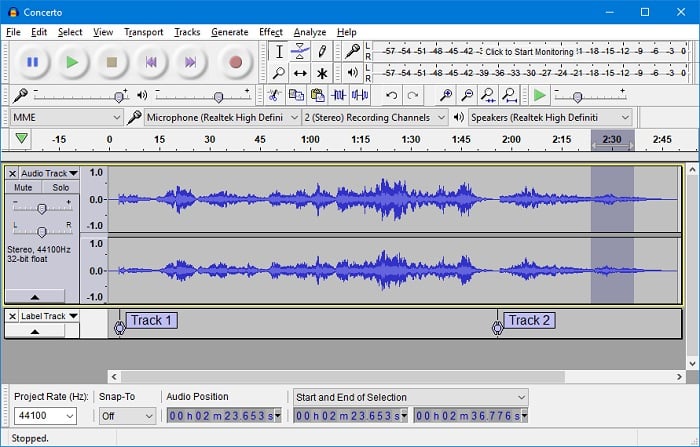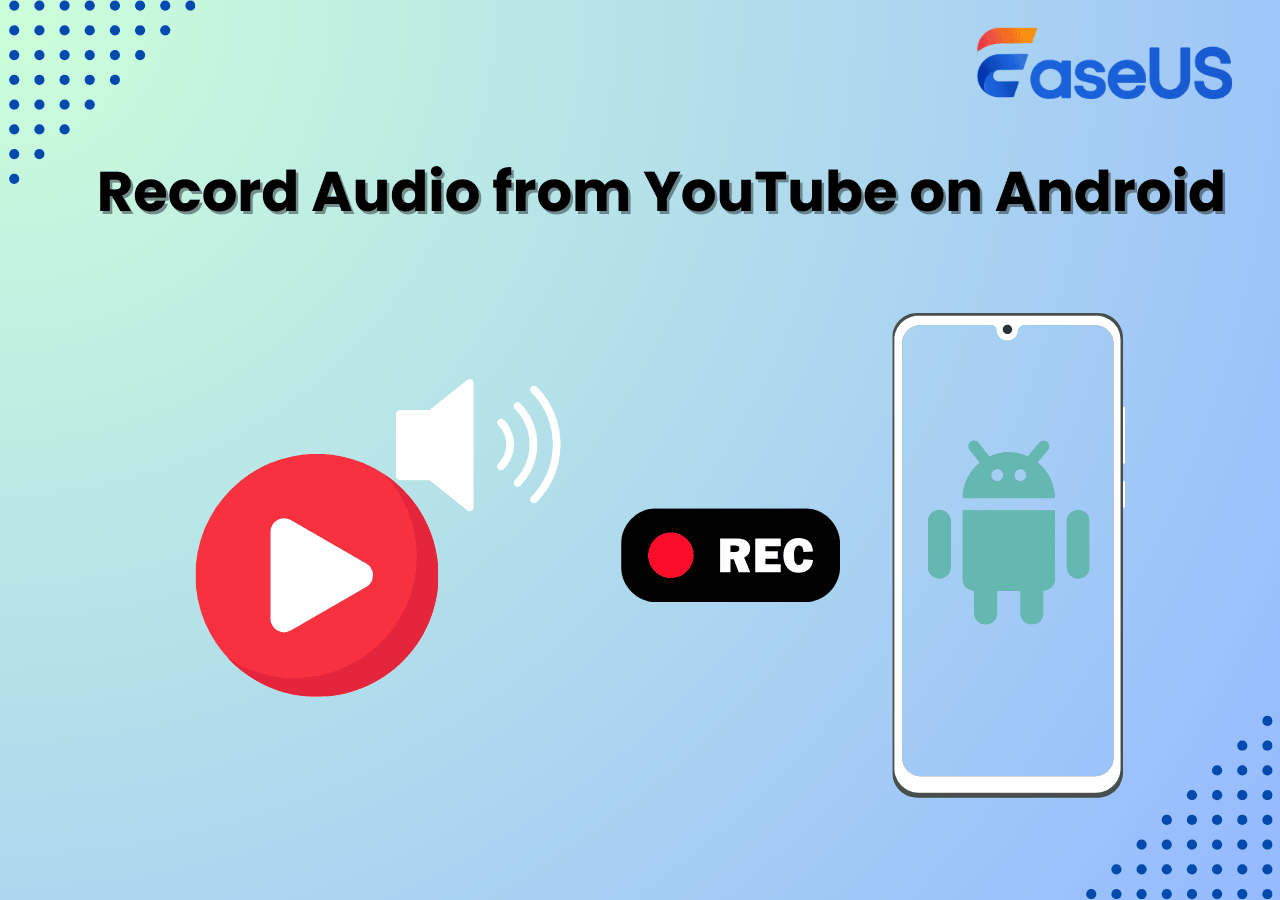-
![]()
Jacinta
"Obrigada por ler meus artigos. Espero que meus artigos possam ajudá-lo a resolver seus problemas de forma fácil e eficaz."…Leia mais -
![]()
Rita
"Espero que minha experiência com tecnologia possa ajudá-lo a resolver a maioria dos problemas do seu Windows, Mac e smartphone."…Leia mais -
![]()
Leonardo
"Obrigado por ler meus artigos, queridos leitores. Sempre me dá uma grande sensação de realização quando meus escritos realmente ajudam. Espero que gostem de sua estadia no EaseUS e tenham um bom dia."…Leia mais
Índice da Página
0 Visualizações
O screencast do quadro branco está se tornando cada vez mais popular em todo o mundo. A Khan Academy, uma organização educacional americana sem fins lucrativos, deu muitas sugestões benéficas para pessoas que desejam gravar um tutorial com anotações no quadro branco. A partir dessas sugestões, podemos saber que é crucial obter um gravador de tela adequado.
Esta postagem falará agora sobre alguns dos melhores gravadores de tela e ferramentas de desenho que você pode usar para fazer um vídeo Khan. Além disso, há também um guia passo a passo sobre como fazer um vídeo da Khan Academy .
Navegação rápida:
Como criar um vídeo da Khan Academy sem esforço
Ao planejar fazer um vídeo da Khan Academy, você precisa planejar o conteúdo, preparar ferramentas básicas e gravar os vídeos. Três ferramentas são indispensáveis:
- Alguns softwares de desenho para servir de quadro negro
- Um tablet de desenho
- Um software de gravação de tela
Quando se trata de software de gravação de tela , o EaseUS RecExperts pode ser o mais adequado, pois pode satisfazer quase todas as suas necessidades de gravação. Esta ferramenta completa de gravação de tela oferece aos usuários muitas funções necessárias. Você pode utilizá-lo para gravar telas, áudio, webcam e jogos.
Falando pela sua função de gravação, permite capturar qualquer área da tela com ou sem áudio. Além disso, oferece outras opções para tornar a gravação de tela cada vez mais fácil, incluindo gravação agendada , parada automática, divisão automática, etc. Uma vez feito isso, você pode acessar algumas ferramentas de edição para modificar suas gravações como desejar.
Como a Khan Academy faz vídeos:1. Conecte a mesa digitalizadora ao seu computador e comece a desenhar
Você pode pesquisar o aplicativo “Paint” em seu PC com Windows e iniciar este software integrado para usá-lo.
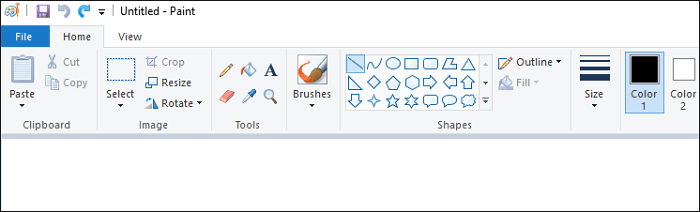
2. Registre o desenho com RecExperts
Etapa 1. Inicie o EaseUS RecExperts. Escolha um modo de gravação em "Tela inteira" ou "Região" . Para obter uma melhor experiência, sugerimos que você opte por gravar em tela inteira.

Passo 2. Principalmente, você precisará gravar o som do sistema ao gravar um vídeo. Basta clicar no sinal de fala para selecioná-lo. Você também pode marcar a função “Gravar silenciosamente ”, para que o processo de gravação seja silenciado sem silenciar o vídeo gravado.

Passo 3. Após essas configurações, você pode pressionar o botão vermelho “REC” para iniciar a gravação. Caso queira pausar a gravação, clique no botão branco “Pausar” ; para encerrar a gravação, clique no botão vermelho “Parar” .
Passo 4. Após a gravação, a janela da lista de gravações será aberta. Aqui você pode visualizar, dividir, excluir e gerenciar seus vídeos gravados.

Qual software a Khan Academy usa para gravar vídeos
Se você quiser outras ferramentas de gravação, algumas outras ferramentas de gravação de vídeo também estão disponíveis. Esta parte apresentará quatro gravadores competentes no Windows.
1. FlashBack Expresso
FlashBack Express é a versão lite do FlashBack Pro e também foi projetado para captura de tela. Como muitos outros gravadores de tela, possui funções como gravar telas de computador e webcam. Se quiser gravar o som, você pode optar por gravar o som do sistema ou gravar sua voz usando um microfone.
Este gravador simples pode suportar vários formatos comuns. Por exemplo, você pode salvar suas gravações nos formatos MP4, AVI e WMV. Depois disso, você pode enviar esses vídeos diretamente para o YouTube.

Prós:
- Você pode cortar filmagens, fazer clipes
- Adicione comentários de áudio enquanto grava
- Grave filmes sem marcas d’água
- Não há limites para a duração do filme
Contras:
- Não é possível seguir o mouse para manter o foco na ação
- Sem movimentos espasmódicos suaves e corretos do cursor
- Não é possível adicionar vídeo picture-in-picture
Compatibilidade: Windows
2. Screencast-O-Matic
Screencast-O-Matic é um gravador de tela com boa compatibilidade. Ele pode ser executado em vários sistemas, como Windows, Mac, iOS e Android. Ele pode capturar a tela do seu computador, adicionar uma webcam e gravar sua voz para narração. Quando você precisar fazer uma captura de tela em um computador, isso também pode ajudá-lo.
Além disso, existem alguns recursos de edição de vídeo. Você pode ampliar ou cortar suas gravações. Também é possível criar seus vídeos adicionando músicas e imagens, animações, sobreposições e muito mais.
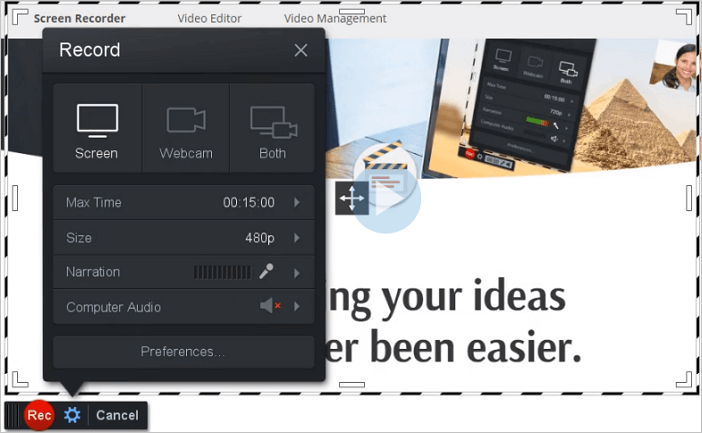
Prós:
- Capaz de fazer vídeos da Khan Academy
- Backup online seguro e privado
- Use imagens da biblioteca de estoque para aprimorar vídeos
- Publique vídeos diretamente no YouTube e outras plataformas
Contras:
- A duração do tempo de gravação é limitada
- Há uma marca d'água nas gravações
Compatibilidade: Windows/Mac e iOS/Android/Chromebook
3. Reprodutor de mídia VLC
Este software de código aberto tornou-se muito famoso nos últimos anos como reprodutor de vídeo. No entanto, é poderoso porque permite que as pessoas o usem como muitas outras coisas, como conversor de formato, editor de vídeo e gravador de tela.
O VLC funciona em quase todas as plataformas: Windows, Linux, Mac OS X, Unix, iOS, Android. E suporta vários formatos de arquivos de vídeo e áudio e não requer nenhum codec adicional. Você também pode gravar sua tela usando esta ferramenta.
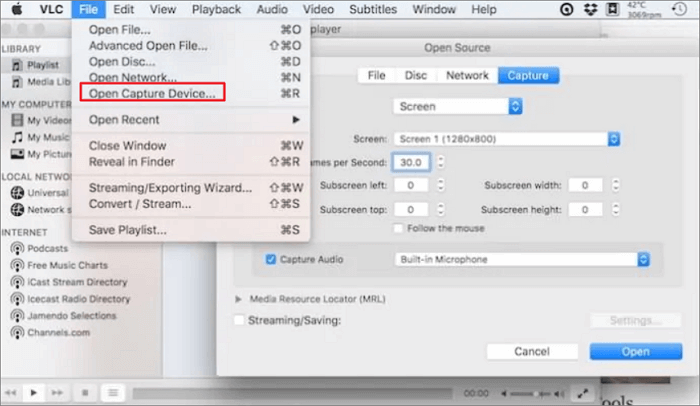
Prós:
- Fácil de baixar e não ocupa muito espaço no seu computador
- Não requer que você baixe complementos adicionais
- Reproduza arquivos enquanto ainda os baixa
- Livre de vírus
Contras:
- Sem opções de gravação de áudio
- Requer que a fonte e o receptor estejam em LOS
Compatibilidade: Windows/Linux/Mac OS X/Unix/iOS/Android
4. Aplicativo de tela
ScreenApp é um gravador de tela online que não requer nenhum registro ou pagamento. Como você não precisa baixar nenhum software e extensão, você pode gravar o que precisa na tela com um único clique. Antes da gravação, você pode selecionar a área a ser capturada, incluindo tela inteira, janela do aplicativo e guia do navegador.
Você pode visualizar o vídeo gravado e recortá-lo antes de baixá-lo. Isso permitirá que você exclua as seções indesejadas do seu vídeo, em vez de gravar tudo novamente devido a um pequeno erro cometido.
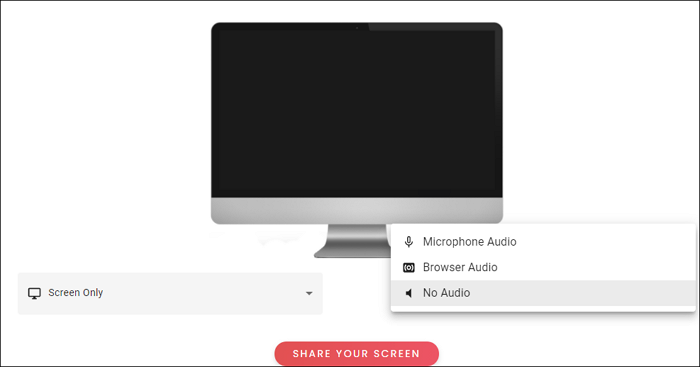
Prós:
- Capaz de fazer vídeos da Khan Academy
- Grave sua tela rapidamente
- Grave um vídeo do YouTube e salve-o
- Funções poderosas de edição de vídeo
Contras:
- Precisa usar Chrome, Firefox e Opera para gravar
- A velocidade de exportação é lenta
Conclusão
Como a Khan Academy faz vídeos no Windows? Então qual programa a Khan Academy usa para desenhar? O que você precisa é de um gravador com ferramentas de desenho integradas.
Existem inúmeros gravadores de tela maravilhosos no mercado. No entanto, a maioria deles só permite adicionar anotações após a gravação. Para mostrar o processo de obtenção dessas marcas, você pode escolher o EaseUS RecExperts para fazer seus vídeos educacionais.
EaseUS RecExperts

um clique para gravar tudo na tela!
sem limite de tempo sem marca d’água
Iniciar a Gravação